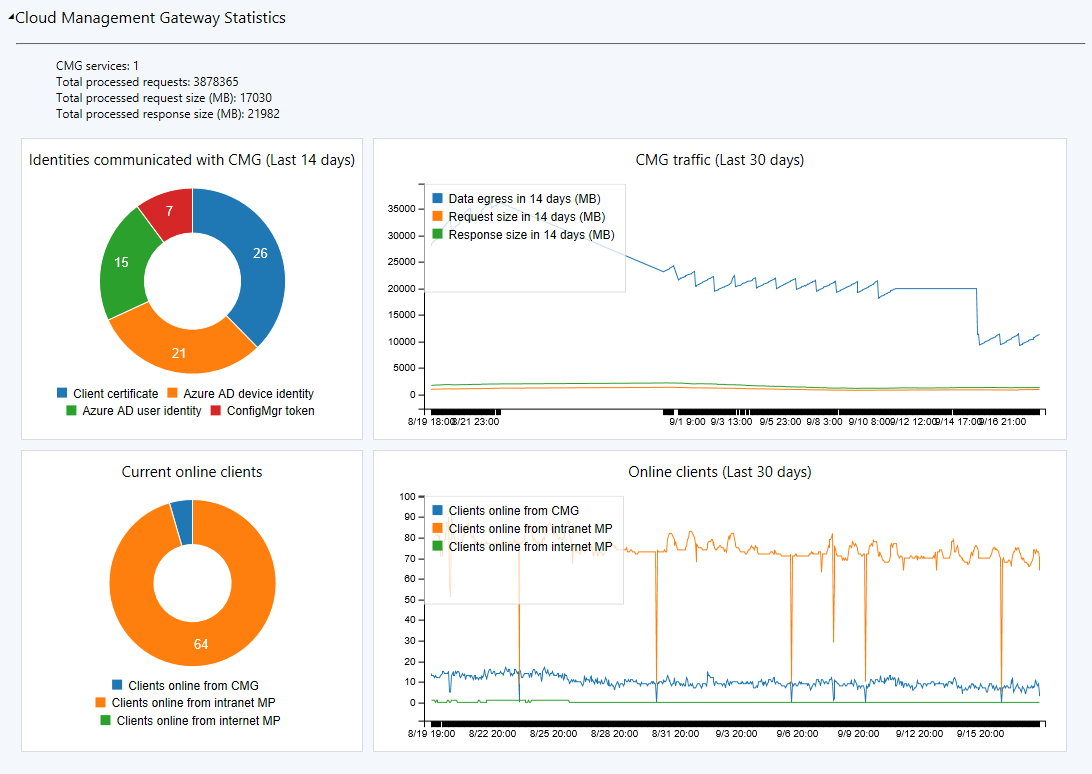CMG 모니터링
적용 대상: Configuration Manager(현재 분기)
CMG(클라우드 관리 게이트웨이)가 실행되고 클라이언트가 이를 통해 연결한 후 클라이언트 및 네트워크 트래픽을 모니터링할 수 있습니다. 서비스를 모니터링하여 성능이 최적의지 확인합니다.
클라이언트 모니터링
CMG를 통해 연결된 클라이언트는 온-프레미스 클라이언트와 동일한 방식으로 Configuration Manager 콘솔에 표시됩니다. 자세한 내용은 클라이언트를 모니터링하는 방법을 참조하세요.
콘솔에서 트래픽 모니터링
Configuration Manager 콘솔을 사용하여 CMG의 트래픽을 모니터링합니다.
관리 작업 영역으로 이동하여 Cloud Services 확장하고 클라우드 관리 게이트웨이 노드를 선택합니다.
목록 창에서 CMG를 선택합니다.
CMG 연결 지점 및 연결하는 사이트 시스템 역할에 대한 세부 정보 창에서 트래픽 정보를 봅니다. 이러한 통계는 이러한 역할에 들어오는 클라이언트 요청을 보여 줍니다. 요청에는 정책, 위치, 등록, 콘텐츠, 인벤토리 및 클라이언트 알림이 포함됩니다.
콘텐츠 모니터링
CMG에 배포하는 콘텐츠를 다른 배포 지점과 동일하게 모니터링합니다. 자세한 내용은 콘텐츠 모니터링을 참조하세요.
콘솔에서 CMG 목록을 볼 때 목록에 더 많은 열을 추가할 수 있습니다. 예를 들어 스토리지 송신(GB) 열에는 클라이언트가 지난 30일 동안 서비스에서 다운로드한 데이터의 양이 표시됩니다.
로그 모니터링
다음 표에는 클라우드 관리 게이트웨이와 관련된 정보가 포함된 로그 파일이 나열되어 있습니다.
| 로그 이름 | 설명 | 로그 파일이 있는 컴퓨터 |
|---|---|---|
| CloudMgr.log | 클라우드 관리 게이트웨이 서비스 배포, 진행 중인 서비스 상태 및 서비스와 연결된 데이터 사용에 대한 세부 정보를 기록합니다. 로깅 수준을 구성하려면 다음 레지스트리 키에서 로깅 수준 값을 편집합니다. HKLM\SOFTWARE\ Microsoft\SMS\COMPONENTS\ SMS_CLOUD_ SERVICES_MANAGER |
기본 사이트 서버 또는 CAS의 installdir 폴더입니다. |
| CMGSetup.log 참고 1 | 클라우드 관리 게이트웨이 배포의 두 번째 단계(Azure의 로컬 배포)에 대한 세부 정보를 기록합니다. 로깅 수준을 구성하려면 Azure Portal\Cloud 서비스 구성 탭에서 추적 수준(정보(기본값), 자세한 정보, 오류) 설정을 사용합니다. | Azure 서버의 %approot%\logs 또는 사이트 시스템 서버의 SMS/Logs 폴더 |
| CMGService.log 참고 1 | Azure의 클라우드 관리 게이트웨이 서비스 핵심 구성 요소에 대한 세부 정보를 기록합니다. 로깅 수준을 구성하려면 Azure Portal\Cloud 서비스 구성 탭에서 추적 수준(정보(기본값), 자세한 정보, 오류) 설정을 사용합니다. | Azure 서버의 %approot%\logs 또는 사이트 시스템 서버의 SMS/Logs 폴더 |
| SMS_Cloud_ProxyConnector.log | 클라우드 관리 게이트웨이 서비스와 클라우드 관리 게이트웨이 연결 지점 간의 연결 설정에 대한 세부 정보를 기록합니다. | 사이트 시스템 서버 |
| CMGContentService.log 참고 1 | CMG가 Azure Storage의 콘텐츠도 제공하도록 설정하면 이 로그는 해당 서비스의 세부 정보를 기록합니다. | Azure 서버의 %approot%\logs 또는 사이트 시스템 서버의 SMS/Logs 폴더 |
- 배포 문제 해결을 위해 CloudMgr.log 및 CMGSetup.log를 사용합니다.
- 서비스 상태 문제를 해결하려면 CMGService.log 및 SMS_Cloud_ProxyConnector.log를 사용합니다.
- 클라이언트 트래픽 문제를 해결하려면 CMGService.log 및 SMS_Cloud_ProxyConnector.log를 사용합니다.
참고 1: Azure에서 동기화된 로그
클라우드 서비스 관리자가 Azure Storage에서 5분마다 동기화하는 로컬 Configuration Manager 로그 파일입니다. 클라우드 관리 게이트웨이는 5분마다 Azure Storage에 로그를 푸시합니다. 따라서 최대 지연 시간은 10분입니다. 자세한 정보 표시 스위치는 로컬 로그와 원격 로그 모두에 영향을 줍니다. 실제 파일 이름에는 서비스 이름 및 역할 instance 식별자가 포함됩니다. 예를 들어 CMG-ServiceName-RoleInstanceID-CMGSetup.log입니다. 이러한 로그 파일은 동기화되므로 클라우드 관리 게이트웨이에 RDP하여 가져올 필요가 없으며 해당 옵션은 지원되지 않습니다.
클라우드 관리 dashboard
클라우드 관리 dashboard CMG 사용에 대한 중앙 집중식 보기를 제공합니다. 또한 클라우드 사용자 및 디바이스에 대한 데이터도 표시합니다.
Configuration Manager 콘솔에서 모니터링 작업 영역으로 이동합니다. 클라우드 관리 노드를 선택하고 dashboard 타일을 봅니다.
다음 스크린샷은 CMG에 특정한 클라우드 관리 dashboard 섹션을 보여줍니다.
연결 분석기
문제 해결을 지원하려면 CMG 연결 분석기를 사용하여 실시간 확인을 수행합니다. 콘솔 내 유틸리티는 서비스의 현재 상태 확인하고 CMG 연결 지점을 통한 통신 채널을 CMG 트래픽을 허용하는 모든 관리 지점으로 확인합니다.
Configuration Manager 콘솔에서 관리 작업 영역으로 이동합니다. Cloud Services 확장하고 클라우드 관리 게이트웨이 노드를 선택합니다.
대상 CMG instance 선택한 다음 리본에서 연결 분석기를 선택합니다.
CMG 연결 분석기 창에서 다음 옵션 중 하나를 선택하여 서비스로 인증합니다.
Microsoft Entra 사용자: 이 옵션을 사용하여 Microsoft Entra 조인된 Windows 디바이스에 로그인한 클라우드 기반 사용자 ID와 동일한 통신을 시뮬레이션합니다. 로그인을 선택하여 Microsoft Entra 사용자 계정에 대한 자격 증명을 안전하게 입력합니다.
클라이언트 인증서: 이 옵션을 사용하여 클라이언트 인증 인증서를 사용하여 Configuration Manager 클라이언트와 동일한 통신을 시뮬레이션합니다.
시작을 선택하여 분석을 시작합니다. 분석기 창에 결과가 표시됩니다. 항목을 선택하여 설명 필드에서 자세한 내용을 확인합니다.
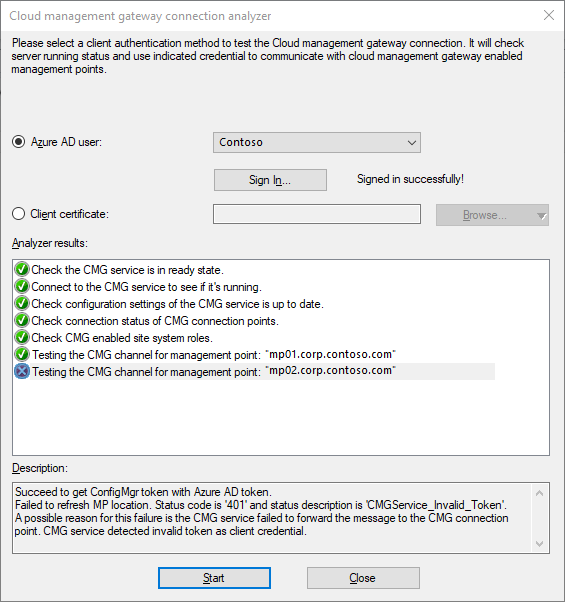
아웃바운드 트래픽 경고 설정
아웃바운드 트래픽 경고는 네트워크 트래픽이 14일 임계값 수준에 가까워지는 시기를 파악하는 데 도움이 됩니다. CMG를 만들 때 트래픽 경고를 설정할 수 있습니다. 해당 부분을 건너뛴 경우에도 서비스가 실행된 후에도 경고를 설정할 수 있습니다. 언제든지 경고 설정을 조정합니다.
CMG에 저장하려는 데이터 양과 클라이언트가 다운로드하는 데이터의 양에 대한 임계값을 구성할 수도 있습니다. 이러한 임계값에 대한 경고를 사용하여 클라우드 서비스를 중지하거나 삭제할 시기를 결정하거나, CMG에 저장하는 콘텐츠를 조정하거나, 서비스를 사용할 수 있는 클라이언트를 수정할 수 있습니다.
관리 작업 영역으로 이동하여 Cloud Services 확장하고 클라우드 관리 게이트웨이 노드를 선택합니다.
목록 창에서 CMG를 선택한 다음 리본에서 속성을 선택합니다.
경고 탭으로 이동하여 임계값 및 경고를 사용하도록 설정합니다.
아웃바운드 데이터 전송에 대한 14일 데이터 임계값(GB)을 지정합니다. 이 임계값을 사용하면 2주마다 CMG에서 클라이언트로 전송되는 데이터의 양을 모니터링할 수 있습니다. 기본적으로 이 임계값은 약 10TB입니다. 기본값은 GB입니다
10,000. 사이트에서는 사용자가 정의한 값에 도달하면 경고 및 위험 경고가 발생합니다. 기본적으로 이러한 경고는 임계값의 50%와 90%에서 발생합니다.CMG가 콘텐츠 사용인 경우 스토리지 경고 임계값도 지정합니다. 이 임계값은 CMG에 저장할 콘텐츠 양에 대한 상한을 설정합니다. 기본적으로 이 임계값은 약 2TB입니다. 기본값은 GB입니다
2,000. Configuration Manager 나머지 여유 공간이 지정한 수준에 도달하면 경고 및 위험 경고를 생성합니다. 기본적으로 이러한 경고는 임계값의 50%와 90%에서 발생합니다.
참고
CMG에 대한 경고는 Azure의 사용량 통계에 따라 달라지며, 사용할 수 있는 데 최대 24시간이 걸릴 수 있습니다. Azure용 스토리지 분석 대한 자세한 내용은 스토리지 분석 참조하세요.
시간 주기에서 CMG를 모니터링하는 기본 사이트는 Azure에서 트랜잭션 데이터를 다운로드합니다. 이 트랜잭션 데이터는 사이트 서버의 CloudDP-<ServiceName>.log 파일에 저장됩니다. 그런 다음 Configuration Manager 각 CMG에 대한 스토리지 및 전송 할당량에 대해 이 정보를 평가합니다. 데이터 전송이 경고 또는 중요 경고에 대해 지정된 볼륨에 도달하거나 초과하면 Configuration Manager 적절한 경고를 생성합니다.
사이트는 매시간 Azure에서 데이터 전송에 대한 정보를 다운로드하기 때문에 Configuration Manager 데이터에 액세스하고 경고를 발생하기 전에 사용량이 경고 또는 위험 임계값을 초과할 수 있습니다.
임계값을 초과할 때 CMG 중지
Configuration Manager 총 데이터 전송이 한도를 초과하면 CMG 서비스를 중지할 수 있습니다. 경고를 사용하여 사용량이 경고 또는 위험 수준에 도달하면 알림을 트리거합니다. 사용량이 급증하여 예기치 않은 Azure 비용을 줄이기 위해 이 옵션은 클라우드 서비스를 해제합니다.
중요
서비스가 실행되고 있지 않더라도 클라우드 서비스와 관련된 비용은 여전히 있습니다. 서비스를 중지해도 연결된 모든 Azure 비용이 제거되는 것은 아닙니다. 클라우드 서비스에 대한 모든 비용을 제거하려면 CMG를 삭제합니다.
CMG 서비스를 중지하면 인터넷 기반 클라이언트가 Configuration Manager 통신할 수 없습니다.
총 데이터 전송(송신)에는 클라우드 서비스 및 스토리지 계정의 데이터가 포함됩니다. 이 데이터는 다음 흐름에서 제공됩니다.
- CMG에서 클라이언트로
- CMG 로그 파일을 포함하여 사이트로 CMG
- 콘텐츠에 CMG를 사용하도록 설정하면 클라이언트에 대한 스토리지 계정
이러한 데이터 흐름에 대한 자세한 내용은 CMG 포트 및 데이터 흐름을 참조하세요.
스토리지 경고 임계값은 별개입니다. 이 경고는 Azure Storage instance 용량을 모니터링합니다.
콘솔의 클라우드 관리 게이트웨이 노드에서 CMG instance 선택하면 세부 정보 창에서 총 데이터 전송을 볼 수 있습니다.
Configuration Manager 6분마다 임계값을 확인합니다. 사용량이 갑자기 급증하는 경우 Configuration Manager 임계값을 초과했음을 감지한 다음 서비스를 중지하는 데 최대 6분이 걸릴 수 있습니다.
임계값을 초과할 때 클라우드 서비스를 중지하는 프로세스
CMG 속성 창의 경고 탭에서 위험 임계값을 초과할 때 이 서비스를 중지하는 옵션을 사용하도록 설정합니다.
이 기능을 테스트하려면 다음 값 중 하나를 일시적으로 줄입니다.
아웃바운드 데이터 전송(GB)에 대한 14일 임계값입니다. 기본값은
10000입니다.위험 경고를 발생시키는 임계값의 백분율입니다. 기본값은
90입니다.
다음 단계
구성을 변경해야 하는 경우 CMG를 수정할 수 있습니다.